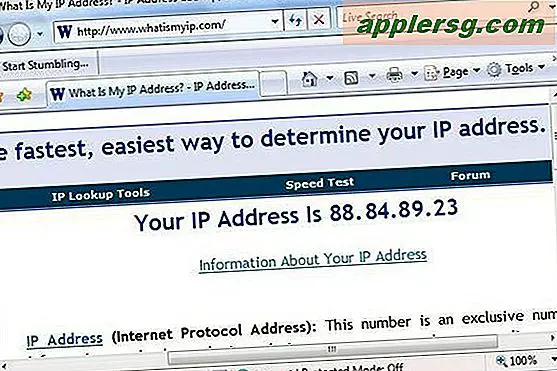Slik oppdaterer og installerer du iOS 11 på iPhone eller iPad

IOS 11 er nå ute i naturen, men hvis du ikke er spesielt opptatt av å installere programvareoppdateringer på iPhone eller iPad, kan du være interessert i å vite at det finnes flere måter å oppdatere en enhet på iOS 11.
Denne opplæringen viser deg hvordan du installerer iOS 11 og oppdaterer en iPhone, iPad eller iPod touch til det nyeste operativsystemet som er tilgjengelig. Du vil kunne oppdatere direkte på selve enheten, eller via en datamaskin som bruker iTunes.
Denne håndboken forutsetter at du har en kompatibel iPhone, iPad eller iPod touch. Den komplette listen over iOS 11-kompatible enheter er her, men i hovedsak hvis du har en iPhone 5S eller nyere, eller en iPad Air eller nyere, eller en iPod touch 6 generasjon eller nyere, vil enheten din være kompatibel med iOS 11.
Husk at 32-biters apper ikke fungerer i iOS 11, så hvis du har en kritisk app som er 32-bit og ikke oppdatert for å være 64-bit så vil du kanskje holde fast ved å installere iOS 11 som appen vil ikke lenger fungere. Du kan sjekke hvilke apper som er 32-biters med disse instruksjonene.
Trinn 1: Sikkerhetskopiering av iPhone eller iPad
Du kan sikkerhetskopiere til iCloud eller iTunes, eller begge deler. Aldri hoppe over en sikkerhetskopi før du installerer en programvareoppdatering. Feil ved sikkerhetskopiering kan føre til permanent datatap hvis noe går galt under oppdatering og installasjon av systemprogramvaren. Heldigvis er sikkerhetskopiering enkel, og du kan sikkerhetskopiere til iCloud eller til en datamaskin via iTunes.
Sikkerhetskopiering til iCloud
- Åpne appen Innstillinger og trykk på navnet ditt for å få tilgang til iCloud-innstillinger (eldre iOS-versjoner har et direkte "iCloud" -innstillinger)
- Klikk nå på "iCloud" og deretter gå til "iCloud Backup"
- Velg "Sikkerhetskopier nå" og la iCloud-sikkerhetskopien være fullført

Sikkerhetskopiering til iTunes
- Koble iPhone eller iPad til datamaskinen via en USB-kabel
- Start iTunes og velg den tilkoblede IOS-enheten ved å klikke på den lille enhetslogoen øverst til venstre på iTunes-skjermen
- På skjermbildet Sammendrag av iTunes, velg "Sikkerhetskopier nå" (pass på at funksjonen Kryptert sikkerhetskopiering er slått på slik at sikkerhetskopieringen vil lagre passord og Helseappdata)
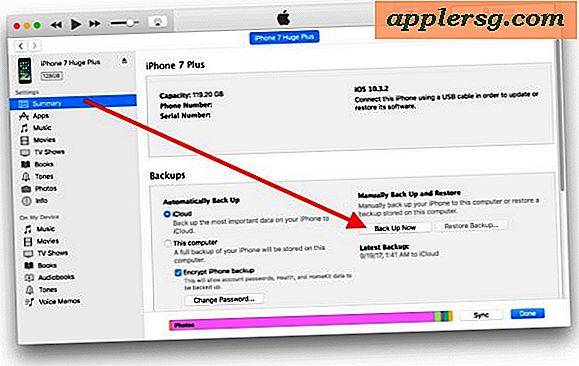
Trinn 2: Oppdaterer til iOS 11 på iPhone eller iPad
Du kan oppdatere systemprogramvaren direkte på iOS-enheten med det som kalles oppdateringsmekanismen Over-the-Air i Innstillinger-appen, eller du kan oppdatere iOS med iTunes og en datamaskin. Du kan bruke hvilken som helst metode som fungerer for deg, men generelt er det enklest og mest direkte å bruke iOS Software Update-mekanismen, siden det ikke kreves tilkobling til en Mac eller PC.
Slik oppdaterer du iPhone eller iPad til iOS 11 Direkte på enheten via Innstillinger
Du kan oppdatere til iOS 11
- Sikkerhetskopier iPhone eller iPad til iCloud eller iTunes før du begynner
- Åpne appen "Innstillinger" i iOS
- Gå til "Generelt" og deretter til "Programvareoppdatering"
- Vent til "iOS 11" vises og velg "Last ned og installer"
- Samtykke til de ulike vilkårene
- IPhone eller iPad vil starte på nytt når installasjonen er fullført og starte opp i iOS 11

Du vil fullføre oppsettet, og deretter er du på iOS 11. Sjekk ut noen av de beste funksjonene i iOS 11 hvis du vil ha en start, ellers utforske og ha det gøy med det nye operativsystemet.
Oppdaterer til iOS 11 på iPhone eller iPad med iTunes
- Sikkerhetskopiere iPhone eller iPad hvis du ikke har gjort det allerede, ikke hopp over å lage en sikkerhetskopi
- Koble iPhone eller iPad til datamaskinen med iTunes, og start iTunes
- Velg enheten i iTunes ved å klikke på enhetsikonet øverst til venstre, dette går til skjermbildet for enhetssammendrag
- Velg "Oppdater" -knappen i iTunes når oppdateringen av iOS 11 vises
- Samtykke til de ulike vilkårene og tjenestene og fortsett med installasjonen
Når iPhone eller iPad er ferdig med å installere iOS 11, starter enheten opp i iOS 11, hvor du vil bli presentert med noen få enkle oppsettalternativer for å komme i gang. Når du er ferdig, er du tilbake til startskjermbildet og klar til å bruke den nyeste versjonen av systemprogramvaren!
Side notat for oppdatering med iTunes: Avanserte brukere kan være interessert i å bruke firmwarefiler med iTunes for å oppdatere i stedet. Du kan hente de nødvendige IOS 11 IPSW-filnedlastingene her for det formålet. Mens du bruker IPSW, er det ikke spesielt komplisert, men det anses fortsatt bare for teknisk kunnskapsrike eiere.
Ferdig! Du har oppdatert til iOS 11, nå hva?
Nå som du er oppdatert, kan du se noen av de beste nye funksjonene i iOS 11 tilgjengelig på iPhone og iPad. Noen av endringene i operativsystemet er ganske subtile, så det kan være nyttig å få noen av de beste påpekt, men som alltid er det verdt å utforske selve programvaren og få en følelse for det som er nytt.
Enkelte brukere har rapportert problemer med batteridrikking med iOS 11, men typisk avhenger disse typer batteriproblemer innen en dag eller to, ettersom operativsystemet utfører husholdningsfunksjon når den er plugget inn for å lade. Hvis ikke, kan du sjekke ut noen tips for å fikse batteriproblemer med iOS 11 ved å justere ulike funksjoner og innstillinger i operativsystemet.
Og hvis du bestemmer deg for at du ikke liker den nye systemprogramvaren i det hele tatt, kan du nedgradere iOS 11 tilbake til iOS 10.3.3 på iPhone og iPad hvis du beveger deg raskt, men husk det er et begrenset vindu hvor nedgradering er tillatt. Nedgradering anbefales kun i ekstreme scenarier, siden du vil miste tilgang til sikkerhetsoppdateringer, nye funksjoner og kompatibilitet.
Nyt iOS 11! Vi vil dekke mange iOS 11 tips og interessante funksjoner her som vanlig, så hold deg oppdatert for å holde deg oppdatert.